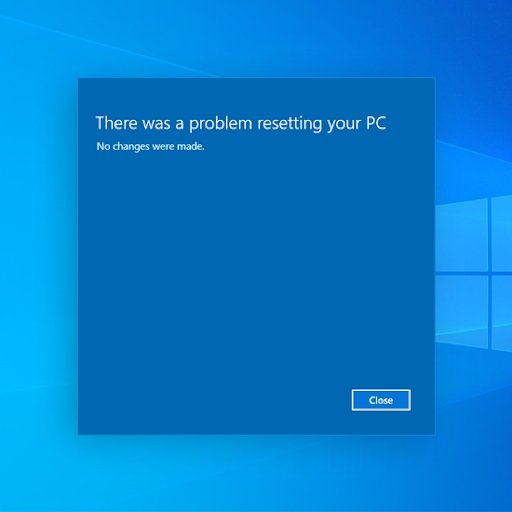
Wie kann ich Windows 10 beheben, das das PC -Problem nicht zurücksetzen kann?
Haben Sie Schwierigkeiten, während Sie versuchen, Ihren Windows 10 -PC zurückzusetzen? Es kann eine frustrierende Erfahrung sein, wenn Ihr Computer nicht mehr reagiert, und Sie können es nicht zurücksetzen. Glücklicherweise können Sie das Windows 10 -Problem nicht schnell beheben. In diesem Artikel werden wir einige effektive Lösungen für dieses Problem abdecken und Ihnen helfen, Ihren PC in kürzester Zeit zurückzusetzen. Also fangen wir an!
- Drücken Windows -Schlüssel + i So öffnen Sie die Einstellungs -App.
- Gehen zu Update & Sicherheit > Erholung.
- Unter Setzen Sie diesen PC zurück, klicken Sie Fangen an.
- Wählen Behalte meine Dateien.
- Befolgen Sie die Anweisungen auf dem Bildschirm, um Ihren PC zurückzusetzen.

Was sind die Gründe für das Problem „Windows 10, das PC nicht zurücksetzen kann“?
Das Problem „Windows 10 kann nicht zurückgesetzt werden“ ist ein häufiges Problem, das durch eine Vielzahl von Faktoren verursacht werden kann, die von beschädigten Dateien bis hin zu falsch konfigurierten Einstellungen reichen. Wenn dieser Fehler auftritt, können Sie Ihren PC nicht zurücksetzen, was sehr frustrierend sein kann. Die häufigsten Gründe für diesen Fehler sind beschädigte Systemdateien, veraltete Treiber und falsch konfigurierte Einstellungen.
In einigen Fällen kann der Fehler „Windows 10, der nicht zurückgesetzt werden kann“ durch ein Virus oder eine Malware verursacht werden kann. Diese böswilligen Programme können Systemdateien beschädigen, die verhindern können, dass Windows Ihren PC zurücksetzen. Darüber hinaus können Viren und Malware auch wichtige Systemdateien schädigen, wodurch das Abschluss des Reset -Vorgangs weiter verhindern kann.
Die letzte häufige Ursache für den Fehler „Windows 10 kann nicht zurückgesetzt werden“ ist der Hardwarefehler. Wenn die Hardware Ihres Computers fehlschlägt, kann dies verhindern, dass Windows Ihren PC zurücksetzen. Dies kann auf eine fehlerhafte Festplatte, RAM oder andere Komponenten zurückzuführen sein.
Wie beheben Sie das Problem „Windows 10 können PC nicht zurücksetzen“?
Der erste Schritt bei der Behebung des Problems „Windows 10 kann nicht zurückgesetzt werden“ besteht darin, nach beschädigten oder fehlenden Systemdateien zu prüfen. Zu diesem Zweck können Sie das SFC -Tool (Systemdatei Checker) verwenden, das in Windows enthalten ist. Um dieses Tool zu verwenden, öffnen Sie die Eingabeaufforderung als Administrator und geben Sie "SFC /Scannow" ein und drücken Sie die Eingabetaste. Dadurch werden Ihr System nach beschädigten oder fehlenden Dateien gescannt und durch die richtigen Versionen ersetzt.
Der nächste Schritt besteht darin, nach veralteten Treibern oder falschen Einstellungen zu überprüfen. Öffnen Sie dazu den Geräte -Manager, der sich im Bedienfeld befindet. Von hier aus können Sie nach veralteten Treibern oder falschen Einstellungen überprüfen. Wenn Sie eine finden, sollten Sie sie aktualisieren oder die Einstellungen entsprechend ändern.
Schließlich sollten Sie auch nach Viren oder Malware suchen. Dazu können Sie ein zuverlässiges Antiviren- oder Anti-Malware-Programm verwenden, um Ihr System nach böswilligen Programmen zu scannen. Sobald der Scan abgeschlossen ist, sollten Sie alle fundierten böswilligen Programme entfernen.
Überprüfen Sie nach beschädigten Systemdateien
Der erste Schritt bei der Behebung des Problems „Windows 10 kann nicht zurückgesetzt werden“ besteht darin, nach beschädigten oder fehlenden Systemdateien zu prüfen. Zu diesem Zweck können Sie das SFC -Tool (Systemdatei Checker) verwenden, das in Windows enthalten ist. Um dieses Tool zu verwenden, öffnen Sie die Eingabeaufforderung als Administrator und geben Sie "SFC /Scannow" ein und drücken Sie die Eingabetaste. Dadurch werden Ihr System nach beschädigten oder fehlenden Dateien gescannt und durch die richtigen Versionen ersetzt.
Aktualisieren Sie veraltete Treiber und Einstellungen
Der nächste Schritt besteht darin, nach veralteten Treibern oder falschen Einstellungen zu überprüfen. Öffnen Sie dazu den Geräte -Manager, der sich im Bedienfeld befindet. Von hier aus können Sie nach veralteten Treibern oder falschen Einstellungen überprüfen. Wenn Sie eine finden, sollten Sie sie aktualisieren oder die Einstellungen entsprechend ändern.
Scannen Sie Viren und Malware
Schließlich sollten Sie auch nach Viren oder Malware suchen. Dazu können Sie ein zuverlässiges Antiviren- oder Anti-Malware-Programm verwenden, um Ihr System nach böswilligen Programmen zu scannen. Sobald der Scan abgeschlossen ist, sollten Sie alle fundierten böswilligen Programme entfernen.
Top 6 häufig gestellte Fragen
Was verursacht Windows 10, das das PC -Problem nicht zurücksetzen kann?
Die häufigste Ursache für das Problem mit Windows 10 „Das Problem des PCs kann nicht zurückgesetzt werden“ ist auf beschädigte Systemdateien zurückzuführen, die durch eine Virus- oder Malware -Infektion, ein fehlgeschlagenes Windows -Update oder eine beschädigte Festplatte verursacht werden können. In einigen Fällen kann das Problem durch Hardwareprobleme verursacht werden, z. B. durch eine fehlgeschlagene Festplatte oder eine falsche BIOS -Einstellungen.
Wie kann ich Windows 10 beheben, das das PC -Problem nicht zurücksetzen kann?
Der beste Weg, um das Windows 10 -Problem zu beheben, besteht darin, eine Systemwiederherstellung durchzuführen. Dadurch werden Ihr System in seinem vorherigen Zustand wiederhergestellt, wenn es richtig funktioniert. Öffnen Sie dazu das Startmenü und geben Sie "Systemwiederherstellung" in das Suchfeld ein. Befolgen Sie die Anweisungen auf dem Bildschirm, um die Wiederherstellung abzuschließen.
Wenn eine Systemwiederherstellung nicht funktioniert, müssen Sie möglicherweise ein Wiederherstellungsantrieb oder eine Reinigung von Windows 10 verwenden. Um ein Wiederherstellungsantrieb zu erstellen, öffnen Sie das Startmenü und geben Sie das „Wiederherstellungsantrieb erstellen“ in das Suchfeld ein. Befolgen Sie die Anweisungen auf dem Bildschirm, um das Wiederherstellungsantrieb zu erstellen. Um eine saubere Installation durchzuführen, benötigen Sie ein Windows 10 -Installationsmedium.
Was sind einige andere Tipps zur Fehlerbehebung, um Windows 10 zu beheben, das das PC -Problem nicht zurücksetzen kann?
Wenn ein System -Wiederherstellung oder Wiederherstellungsantrieb nicht funktioniert, können Sie einige andere Schritte zur Fehlerbehebung ergreifen. Sie können versuchen, den Systemdateiprüfung (SFC) und die IN -Tools für die Bereitstellung von Image Servicing and Management (DISM) auszuführen. Diese Tools scannen und reparieren alle beschädigten Systemdateien. Sie können auch versuchen, den Windows -Update -Fehlerbehebung auszuführen oder ein manuelles Windows -Update durchzuführen.
Was ist, wenn ich kein Wiederherstellungsantrieb oder Windows 10 -Installationsmedien habe?
Wenn Sie kein Wiederherstellungsantrieb oder Windows 10 -Installationsmedien haben, können Sie eine Kopie von Windows 10 von der Microsoft -Website herunterladen. Sie benötigen einen Produktschlüssel, um die Kopie von Windows 10 zu aktivieren. Sie können dann die heruntergeladene Kopie verwenden, um ein Wiederherstellungsantrieb zu erstellen oder eine Reinigungsanlage durchzuführen.
Was sind einige andere Optionen, wenn ich Windows 10 nicht beheben kann, das das PC -Problem nicht zurücksetzen kann?
Wenn Sie das Windows 10 -PC -Problem nicht beheben können, nachdem Sie die obigen Fehlerbehebungsschritte ausgetauscht haben, können Sie versuchen, ein BIOS -Reset durchzuführen oder die Festplatte zu ersetzen. Durch die Durchführung eines BIOS -Resets werden alle BIOS -Einstellungen auf ihre Standardwerte zurückgesetzt, was das Problem beheben kann. Das Ersetzen der Festplatte erfordert den Computer in eine Reparaturwerkstatt, da dies ein komplexerer Prozess ist.
Was sind einige Möglichkeiten, um zu verhindern, dass Windows 10 in Zukunft das PC -Problem nicht zurücksetzen kann?
Es gibt einige Möglichkeiten, um zu verhindern, dass das Windows 10 in Zukunft das PC -Problem nicht zurücksetzen kann. Das Wichtigste ist, Ihren Computer mit den neuesten Sicherheitspatches und Treiber -Updates auf dem Laufenden zu halten. Sie sollten auch ein gutes Antivirenprogramm verwenden und es auf dem Laufenden halten. Stellen Sie schließlich sicher, dass Sie Ihre wichtigen Dateien regelmäßig sichern, damit Sie sie im Falle eines Problems wiederherstellen können.
So beheben Sie Windows 10, das das PC -Problem nicht zurücksetzen kann
Wenn Sie in Windows 10 vor dem Fehler „Nicht in der Lage sind, Ihren PC zurückzusetzen“ haben, hoffen wir, dass dieser Artikel Ihnen geholfen hat, die Ursachen und Schritte zu verstehen, die Sie unternehmen müssen, um das Problem zu beheben. Sie sollten jetzt in der Lage sein, Ihren PC ohne Probleme zurückzusetzen. Wenn das Problem weiterhin besteht, wenden Sie sich an das Microsoft Support -Team, um weitere Unterstützung zu erhalten.




